- Cuando el Las funciones de relleno y firma de PDF no funcionan, puede llevar algún tiempo resolver las cosas a menos que sepa exactamente qué pasos tomar para resolver el problema.
- Usar el programa en modo de compatibilidad es definitivamente una forma rápida y fácil de resolver el problema ADobe llenar y firmar la aplicación no funciona.
- Si el El relleno y el signo de Adobe no aparecen, asegúrese de ejecutar el programa con derechos de administrador, ya que esto resolverá el problema.
- Asegurarse de que está utilizando la última versión de Adobe disponible es algo que debe verificar si desea solucionar los problemas de llenado e inicio de sesión de PDF.

Este software reparará errores comunes de la computadora, lo protegerá de la pérdida de archivos, malware, fallas de hardware y optimizará su PC para obtener el máximo rendimiento. Solucione problemas de PC y elimine virus ahora en 3 sencillos pasos:
- Descargar la herramienta de reparación de PC Restoro que viene con tecnologías patentadas (patente disponible aquí).
- Hacer clic Iniciar escaneo para encontrar problemas de Windows que podrían estar causando problemas en la PC.
- Hacer clic Repara todo para solucionar problemas que afectan la seguridad y el rendimiento de su computadora
- Restoro ha sido descargado por 0 lectores este mes.
Hay muchos PDF lectores disponibles para Windows 10 pero desafortunadamente, no todos son tan error-gratis según sea necesario.
Si no puede completar y firmar su archivo PDF PDF como muchos usuarios han informado, entonces sepa que no está solo, ya que esta es una situación común que puede encontrar.
En algunos casos, puede resultar útil utilizar software de relleno de formularios para ayudarlo a completar tareas repetitivas y ahorrarle tiempo en el proceso.
En este artículo exploraremos algunos pasos simples que debe seguir para resolver el problema, así que asegúrese de seguir leyendo.
¿Cómo puedo corregir las opciones de relleno y firma en PDF?
1. Descargue la última versión del software Adobe Acrobat

Adobe Acrobat es una de las herramientas más utilizadas para abrir y leer archivos PDF y también le recomendamos que la utilice.
Se mejora constantemente y también viene con muchas características útiles y es menos frecuente que tenga problemas al usarlo, en comparación con otros programas.
Sin embargo, asegúrese siempre de que está utilizando la última versión disponible descargándola del sitio web del fabricante.
Con Adobe Acrobat puede editar, firmar y crear comentarios en el archivo fácilmente y también realizar otras acciones útiles.

Adobe Acrobat
Administre todos sus documentos como un profesional con Adobe Acrobat, una solución PDF completa.
2. Ejecute el programa en modo de compatibilidad

- Vaya a la siguiente ruta de archivo:
C: \ Archivos de programa (x86) \ Adobe \ Acrobat Reader DC \ Reader - Localizar AcroRd32.exe y haz clic derecho para ir a Propiedades.
- Ve a la Compatibilidad pestaña.
- Justo debajo Modo de compatibilidad, marque la casilla junto a Ejecute este programa en modo de compatibilidad.
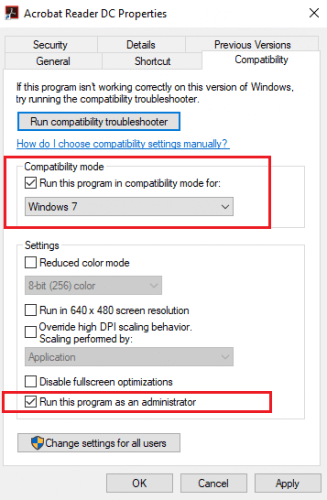
- Seleccione Windows.
- Intente iniciar Adobe Acrobat Reader DC nuevamente.
3. Deshabilitar vista protegida

- Abierto Adobe Reader E ir a Editar.
- A continuación, seleccione Preferencias y haga clic en Seguridad (mejorada).
- Desmarcar Habilitar el modo protegido al inicio y presione OK.
- Abra el archivo PDF nuevamente e intente acceder a las opciones de relleno y firma.
4. Ejecute el programa con derechos de administrador

- Vaya a la siguiente ruta de archivo:
C: / Archivos de programa (x86) / Adobe / Acrobat Reader DC / Reader- Busque y haga clic con el botón derecho en AcroRd32.exe.
- A continuación, vaya a Propiedades y haga clic en el Pestaña de compatibilidad.
- Marque la casilla junto a donde dice Ejecute este programa como administrador.
- Intente iniciar Adobe Acrobat Reader DC nuevamente.
Esperamos que siguiendo los pasos anteriores haya logrado corregir las opciones de relleno y firma en su pdf.
Háganos saber cuál de las soluciones presentadas funcionó mejor para usted en la sección de comentarios a continuación.
 ¿Sigues teniendo problemas?Arréglelos con esta herramienta:
¿Sigues teniendo problemas?Arréglelos con esta herramienta:
- Descarga esta herramienta de reparación de PC Excelente en TrustPilot.com (la descarga comienza en esta página).
- Hacer clic Iniciar escaneo para encontrar problemas de Windows que podrían estar causando problemas en la PC.
- Hacer clic Repara todo para solucionar problemas con tecnologías patentadas (Descuento exclusivo para nuestros lectores).
Restoro ha sido descargado por 0 lectores este mes.
![Cómo guardar un PDF protegido como documento de Word [Guía 2021]](/f/72c73793676e16d4863d7f69b48d6551.jpg?width=300&height=460)

